
21.04.2013 Gastbeitrag über die Verwendung von unterschiedlichen Objektiven in Wansview-Kameras
Kaufen bei amazon.de: NCH-563MW oder eine Alternative: Hootoo-Webcam
Update 29.08.2012: Neues Firmware-Update B12SE_V1.4.0.1.8_536mP2En.pkg – also Firmware V 1.4.0.1.8, direkt beim Support bei Wansview anfragen, danke für die Info Paillassou. Weitere Infos zu diesem Firmware-Update im Beitrag weiter unten!
Ursprünglicher Beitrag:
Ich bin mit meinen beiden cams hootoo und EasyN IP-WLAN-Cams sehr zufrieden. Diese sind preisgünstig und stabil im Betrieb. Die beiden von mir getesteten Cams haben aber nur eine 640×480 Pixel-Auflösung und lassen das Grün von den Bäumen lila aussehen. Eigentlich ist das kein k.o.-Kritierium für eine Überwachungs-Kamera, jedoch habe ich auf der diesjährigen CeBIT neue Modelle gesehen, welche auch hochauflösende Videobilder übertragen. Knapp ein halbes Jahr später sind diese Cameras auch bei amazon.de gelistet. Man sagte mir damals einen Preis von 90$ voraus. Eine Webcam dieser neueren Generation habe ich mir jetzt gekauft und wollte sie Euch vorstellen.
Wansview NCH-536MW: Ich möchte Euch jetzt nicht mit allen technischen Daten langweilen, diese findet ihr bei amazon.de: iClever® Wansview NCH-536MW Pan Tilt IP camera,H.264/Mega Pixel HD/Night Vision/2 Way Audio . Für mich war der Kaufgrund die HD-Qualität zu einem noch annehmbaren Preis.
Installation: Ist das grausig, auch im Jahr 2012 kann man so eine IP-Cam nicht einfach installieren, Stecker rein und läuft? Fehlanzeige. Ich habe für die EAsyN mal einen kurzen Beitrag geschrieben, wie man die Webcam ins Netz bringt.
Bei der Wansview NC532W ist es noch schlimmer. Hier ist man darauf angewiesen, die Software, welche auf der mitgelieferten CD ist, auch zu installieren. Mein Netbook hat leider kein CD-Rom-Laufwerk und auf der Homepage wird man beim Treiber-Download und Firmware-Download sofort nach Foscam verwiesen. Eigentlich der Hauptproduzent dieser Kameras. Zudem muss man sich noch bei Foscam registrieren. Also ein totaler Reinfall in Sachen Installation. Hat man sich nun durchgerungen und die Software HSearch_en.exe endlich auf dem PC installiert (Firewall meckert!), sollte man IP-Adresse usw. erst mal dem eigenen Netz anpassen, sodass man schnell auf das Administrations-Interface dieser Webcam kommt.
Wenn das geschehen ist, sollte das WLAN konfiguriert werden. Hier funktioneriert die Suche nach WLAN-Netzen nicht. Zumindest bei mir wurde eine leere Liste zurückgegeben und ich mußte den SSID von Hand eintragen. Danach mit Apply speichern und wichtig, Reboot! Anschließend ist man auch im WLAN-Netz. Positiv: Die Reichweite des WLAN geht relativ weit, die Übertragung des HD-Streams ging durch zwei dicke Wände und nach draußen und war störungsfrei! Allerdings sollte auch gesagt werden, dass es mit WLAN immer zu Problemen kommen kann.
Weitere Konfigurationen äußert problematisch:
Wenn man jetzt ein Erfolgserlebnis hat und sofort das Bild der IP-Cam sieht, hat man Glück. Bei mir musste erst einmal Quicktime installiert werden und der IE wollte ActiveX-Dateien installieren. Ohne geht es nicht. Die Konfigurations-Orgie geht leider noch weiter und findet beim Speichern / Exportieren der Videodaten schon einen neuen Höhepunkt. Alarm-Emails werden nur unverschlüsselt versendet, TLS wird nicht unterstützt. Die FTP-Funktion ist meiner Meinung nur rudimentär. Hier kann man nur in das Root-Verzeichnis speichern. Ich wollte meine Fritzbox als Speichermedium benutzen, klappt also nicht. Die Kamera hat aber einen eingebauten SD-Slot für SD-Karten mit maximal 32GB. Hier kann bei einem Alarm 30sek auf SD-Karte aufgenommen werden. Möchte man den Film ansehen, muss die SD-Karte nicht aus dem Gehäuse entfernt werden. Die Filme können via dem Webinterface angesehen werden. Das sieht dann so aus:
Index of /sd/20120604/rec001/
Size(KByte) Date Name
-------------------------------------------------------------------------------- [Parent Folder]
3992KB 2012-06-04 18:11:11 rec011_20120604181045.asf
2679KB 2012-06-04 18:11:39 rec011_20120604181112.asf
3410KB 2012-06-04 18:12:09 rec011_20120604181143.asf
4017KB 2012-06-04 19:02:26 rec011_20120604190200.asf
--------------------------------------------------------------------------------Total 5 Items.
Wichtig noch zu sagen: Der Test beruht auf die Firmware V1.4.0.1.5 , Herstellungsdatum der Kamera war Mai 2012. Firmware-Updates muss man derzeitig direkt bei Wansview anfragen, auf der Homepage ist nichts zu finden.
Die Vorteile dieser Kamera gegenüber der hootoo und EasyN (siehe Erfahrungsberichte):
Die IP-Cam macht ein sehr schönes Bild und macht auch unter schlechten Lichtverhältnissen einen guten Eindruck. Grüner Rasen ist durch den IR-Cut-Filter wirklich grün. Die Farben kommen kräftig rüber, alles kann man aber auch im Administrationsmenü einstellen. Die Bildgrösse von 1280×720 kann sich sehen lassen!
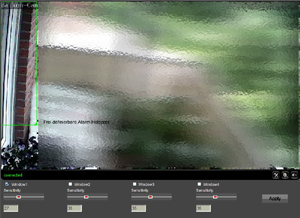
Die Alarmfunktion ist hier anders als bei meinen letzten IP-Cams gut gelöst: Hier kann man durch Aufziehen eines grünen Rechtecks bis zu 4 Bereiche bestimmen, welche als Hotspot für die Alarmfunktion dienen, siehe Foto.
Die Größe dieser Hotspots kann man variieren und auch dessen Empfindlichkeit. Vorteil: Bewegte Äste von Bäumen lösen hier keinen Alarm aus!
Die Navigation (Drehbarkeit Hoch – Runter, Links-Rechts) wird mit dem Administrationsmenü geregelt. Hier kann man eine feste Position als Home einstellen, zu der die Kamera wieder zurückfährt. Dort findet sich auch noch eine (digitale) Zoom-Funktion sowie eine Snap-Shot- und eine Recording-Funktion.
Nachts, wenn alles schläft: Die Nachtfunktion machte auf mich einen guten Eindruck. Ungefähr 3m wird durch die Infrarot-LEDs, welche wie bei jeder anderen IP-Cam mit Nacht-Funktion rot glimmen, gut ausgeleuchtet. In meiner Testumgebung wurde schon Alarm ausgelöst, als ein kleiner Vogel dort im Hotspot-Alarmbereich vorbeilief. Die Empfindlichkeit (Helligkeit usw) kann man alles im Administrationsmenü einstellen.
Hört, hört! Gut gelungen ist auch das eingebaute Mikrofon. In meinem Test schnitt dieses besser ab bei den eingebauten Mikrofonen bei meinen obigen Webcams. Als Babycam auf jeden Fall zu gebrauchen!
 Geöffnet: Blog-Leser Mi hat mir ein Foto von einer geöffneten WansView-Webcam geschickt. Klickt auf das Bild, um mehr zu erkennen. Bildbeschreibung:
Geöffnet: Blog-Leser Mi hat mir ein Foto von einer geöffneten WansView-Webcam geschickt. Klickt auf das Bild, um mehr zu erkennen. Bildbeschreibung:
– Es handelt sich um das Außenmodell NCH-532MW
– Zu sehen sind (von hinten) die quadratische Sensorplatine und die runde IR-LED Platine.
Innen- oder Außenbereich?
Obwohl die Kamera wohl nur für den Innenbereich geeignet ist, so habe ich diese doch draußen (natürlich überdacht und geschützt) angebracht. Dübel, Schrauben und eine Halterung liegen bei.
Möchte man ganz sicher gehen, nimmt man das Outdoor-Modell von Wansview, mit mehreren Infrarot-LEDs, IR-Cut aber gleiche Bildqualität: iClever® Wansview Überwachungskamera NCH-532MW H.264 Outdoor mega pixel HD ip cam IP Kamera(6mm Objektiv) mit IR-Beleuchtung, IR Cut Bewegungserkennung und Alarm-Mail
 Gut geschützt, auch im Außenbereich: Blog-Leser Ricardo hat mich auf eine Schutzhülle für den Außenbereich verwiesen, die er bei amazon.uk.co gekauft hat. Ihr könnt ohne Probleme in England einkaufen, ihr müsst nur per Kreditkarte bezahlen. Mehr über den Kauf bei amazon.co.uk habe ich damals in einem separatem Beitrag geschrieben.
Gut geschützt, auch im Außenbereich: Blog-Leser Ricardo hat mich auf eine Schutzhülle für den Außenbereich verwiesen, die er bei amazon.uk.co gekauft hat. Ihr könnt ohne Probleme in England einkaufen, ihr müsst nur per Kreditkarte bezahlen. Mehr über den Kauf bei amazon.co.uk habe ich damals in einem separatem Beitrag geschrieben.
Dome-Gehäuse bei amazon.co.uk: 7″ Outdoor Dome Encloser for Loftek Foscam Smarteye Apexis Surveillance Security Wireless Ip Camera. Hier sind Ricardos Fotos vom Gehäuse: Foto 1, Foto 2, Foto 3, Foto 4. In dem Gehäuse passt alternativ auch eine hootoo oder EasyN-Webcam hinein.
Unterwegs sehen, was zuhause los ist!
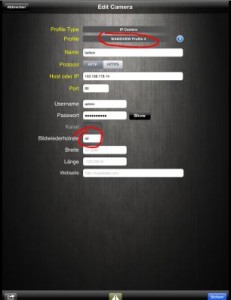 Für diese IP-WLAN-Kamera benutze ich derzeitig das Programm LiveCams Pro für mein iPhone / iPad aus dem Apple-Store. Dieses Programm wurde vom Hersteller empfohlen. Andere Programme, wie zum Beispiel den kostenlosen CamViewer, klappten bei mir nicht. LiveCams-Pro hat aber noch mehrere Vorteile. Mit diesem Programm kann man andere Webcams weltweit ansehen.
Für diese IP-WLAN-Kamera benutze ich derzeitig das Programm LiveCams Pro für mein iPhone / iPad aus dem Apple-Store. Dieses Programm wurde vom Hersteller empfohlen. Andere Programme, wie zum Beispiel den kostenlosen CamViewer, klappten bei mir nicht. LiveCams-Pro hat aber noch mehrere Vorteile. Mit diesem Programm kann man andere Webcams weltweit ansehen.
Für Android (z. B. meinen Nexus 7 -> Erfahrungsbericht) nehme ich den IP-Cam-Viewer (kostenlos), bzw. für kleines Geld die Version ohne Werbung, erhältlich im Amazon-App-Shop.
Die Konfiguration sieht bei mir so aus. Die Verbindung geht bei mir über VPN, obwohl bei der Kamera DynDNS (Tutorial: Konfiguration DynDNS) möglich ist. Alternativ kann man sich natürlich auch über den Administrations-Bereich einloggen und das Kamerabild ansehen. Wichtig auch hier sind die Einstellungen vom LiveCams-Pro Programm: Als Profil Wansview Profil 2 auswählen (nicht wie in der Dokumenation steht, Profil 4) und die Bildwiederholrate auf > 30 Stellen, sonst wird das Bild „matschig“. Ebenfalls sind EasyN Profil 3, Foscam Profil 3 und Dericam Profil 3 kompatibel. Da die Kamera ein eingebautes Microfon hat, wird bei dieser Software auch der Ton mit übertragen.
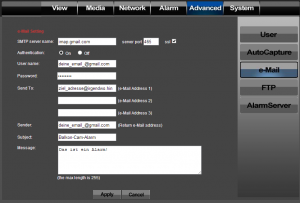 Alarm: e-Mail senden mit Bild. Auch das ist möglich. Hierzu nutze ich den kostenlosen Gmail-Account. Die Einrichtung funktioniert so: Man geht im Administrations-Menü auf den Reiter Advanced und dann rechts in der Menüleiste auf Alarm. Danach wählt man eMail-Settings aus und trägt die Parameter (hier für Google-Mail) in das Formular ein. Als Beispiel habe ich mal ein Screen-Shot gemacht. Anschließend mit dem Reiter Alarm den e-Mail Alarm einschalten und man bekommt bei jedem Alarm eine e-Mail zugesendet.
Alarm: e-Mail senden mit Bild. Auch das ist möglich. Hierzu nutze ich den kostenlosen Gmail-Account. Die Einrichtung funktioniert so: Man geht im Administrations-Menü auf den Reiter Advanced und dann rechts in der Menüleiste auf Alarm. Danach wählt man eMail-Settings aus und trägt die Parameter (hier für Google-Mail) in das Formular ein. Als Beispiel habe ich mal ein Screen-Shot gemacht. Anschließend mit dem Reiter Alarm den e-Mail Alarm einschalten und man bekommt bei jedem Alarm eine e-Mail zugesendet.
Hier die Einstellungen für Googlemail:
- bei Googlemail in den Einstellungen auf imap stellen
Dann auf dem Webinterface der Wansview folgende Einstellungen vornehmen:
- SMTP server name: imap.gmail.com Server-Port 465 SSL: angehakt
- Authentication: ON
- Username: deine@gmail.com
- Send to: deine@gmail.com
- Sender: deine@gmail.com
- Subject: Alarm oder so etwas
- Message: Deine Meldung
[asa]B009WKGJ7M[/asa]
Sicherheit: Bei der Wansview NCH-536W besteht die Möglichkeit über einen DDNS-Zugang von außen Zugriff (Bild und Ton) auf die Kamera zu bekommen. Ferner kann man damit die Kamera steuern. Hier gibt es 3 Bereiche: Admin – User – Guest. Die Fernsteuerung richtet man einmalig unter Network ->Remote-Access ein. Sofern man keinen Zugriff über das lokale VPN machen möchte, kann man entweder beim Hersteller das DDNS aktivieren oder man wählt sich über die 3 vorgegebenen DDNS ein. Wichtig: Auch wenn man das DDNS nicht benutzt, weil beispielsweise die IP-WLAN-Kamera nur im häuslichen Netz betreibt: Das Hersteller DDNS ausschalten und sofort das Passwort (Reiter: Advanced) -> User das Passwort ändern.
Stichproben meinerseits haben ergeben, dass viele Kameras mit dem Standard-Passwort unterwegs sind und das die User das vom Werk ab aktivierte DDNS nicht ausgeschaltet hatten. Mit anderen Worten: Jeder kann Sie aus dem Internet beobachten, sofern er die DDNS-Url hat und das Standard-Passwort einträgt.
Titel und Uhrzeit inklusive: Ein nettes Feature ist meine Meinung nach der Timestamp von dem Kamera-Namen und die aktuelle Uhrzeit. Das haben die preiswerten IP-Cams nicht.
Cam-Auflösung anpassen:
 Es besteht die Möglichkeit im Administrationsmenü 2 Cam Streams anzuwählen. Einen Stream mit der 1280er Auflösung. Dafür ist Quicktime notwendig. Wer dies nicht möchte, kann den zweiten Stream anwählen und unter Second Stream die 640x360er Auflösung wählen. Wichtig ist hier auch die maximale Bit rate von 1024 kbps und Frame rate von 25 ftp zu nehmen, sonst wirkt das Cam-Bild verschwommen.
Es besteht die Möglichkeit im Administrationsmenü 2 Cam Streams anzuwählen. Einen Stream mit der 1280er Auflösung. Dafür ist Quicktime notwendig. Wer dies nicht möchte, kann den zweiten Stream anwählen und unter Second Stream die 640x360er Auflösung wählen. Wichtig ist hier auch die maximale Bit rate von 1024 kbps und Frame rate von 25 ftp zu nehmen, sonst wirkt das Cam-Bild verschwommen.
Infrarot-Beleuchtung einstellen:
Die Wansview-Ip-WLAN-Kamera ist mit Infrarot-LEDs ausgestattet, welche es erlauben auch im Dunkeln einen guten Schwarz-Weiß-Stream zu erhalten.
Hier eine Kurzbeschreibung im Menüpunkt Media->Image. Damit kann man die Qualtität des Tag- / Nachtbildes einstellen. Brightness: Helligkeit, Saturation: Sättigung, Contrast: Kontrast. Flip: Umdrehen des Bildes Mirror: Spiegelbild.
Nun der interessantere Part: Night Vision Mode: Hier kann man zwischen dem Auto / Manual wählen. Der Night Vision-Mode schaltet die Infrarot-Lampen an (Manual -> on) oder erkennt an einem Sensor, wann es dunkel wird (Auto). Night Luminance: Hier kann man die Helligkeit der Infrarot-Dioden einstellen zwischen 1 und 10, wenn man vorher die Optionsbox der Night-Luminance-Adjust auf On gestellt hat.
Bessere Snapshots bei mobilen Devices:
Auf meinem iPad nehme ich immer folgende URL, um einen Snapshot zu sehen (kein Bewegtbild, da bin ich noch dabei, es herauszubekommen):
admin:passwort@http://[ip-cam]/tmpfs/snap.jpg
Probleme mit Quicktime im Browser:
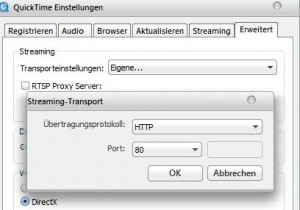 Ich hatte kein Kamera-Bild, wenn ich im Administrations-Menü das View-Menü im ersten Stream aufgerufen habe.
Ich hatte kein Kamera-Bild, wenn ich im Administrations-Menü das View-Menü im ersten Stream aufgerufen habe.
Hierzu gibt es folgende Lösung: QuickTime-Player aufrufen, dort bei Datei in den Einstellungen gehen, den Erweitert-Reiter klicken und bei Streaming (Transporteinstellungen) auf http und Port auf 80 setzen. Dann den Browser wieder neu starten und schon dürfte das Kamera-Bild erscheinen.
Probleme mit langen WPA2-Key:
Falls bei Euch WLAN nicht funktioniert, verkürzt ihr probeweise mal den WLAN-Key.
Mehrere feste Positionen ansteuern:
Standardmäßig kann man im Administrations-Menü nur eine Position speichern und abrufen (Set / Call). Durch einen Trick kann man mehrere Positionen speichern. Vorgehensweise: Man startet das Administrationsmenü mit dem IE und fährt zu der Position, welche man speichern möchte. Anschließend gibt man oben in der Leiste vom IE folgendes ein:
http://ipadresse:port/cgi-bin/hi3510/preset.cgi?-act=set&-status=1&-number=1 die Zahl anpassen von 1 bis 4 für die Presets
Abrufen kann man die Positionen wieder mit
http://ipadresse:port/cgi-bin/hi3510/preset.cgi?-act=goto&-number=1 wobei 1,2,3,4 die preset-Nummer ist.
Weitere interessante CGI-Aufrufe finden sich in diesem Dokument.
Nachts zu dunkel? Obwohl die Kamera 10 eingebaute IR-LEDs besitzt, um Nachts die Umgebung auszuleuchten, kann es unter Umständen doch zu dunkel sein. Hier gibt es spezielle Infrarot-Scheinwerfer. Ein Beispiel für einen Infrarot IR Scheinwerfer gibt es von Instar (-> amazon.de Link)
Alle 2 Tage die eingebaute SD-Karte formatieren
Wenn Alarm ausgelöst wird, „filmt“ die Wansview Überwachungskamera NCH-536MW in Top-Qualität 30 Sekunden mit. Auf der SD-Karte wird die Bild-Informationen zwischengepuffert. So ist es sinnvoll eine Karte dort hineinzustecken, welche mehr Speicherplatz bietet, zum Beispiel diese hier: Transcend Extreme-Speed SDHC 16GB Class 10 Speicherkarte (bis 20MB/s Lesen) [Amazon Frustfreie Verpackung]
Die Datei ist je nach Qualität der Aufnahme 3 MB groß. Da der Speicherplatz auf der SD-Karte natürlich nicht unendlich ist und es dort relativ viele Fehlalarme gibt, führt meine NAS (Synology DS212+ -> siehe Erfahrungsbericht) alle 2 Tage einen Cronjob aus, welcher die SD-Karte in der Kamera formatiert. Der Aufruf in /etc/crontab meiner NAS lautet wie folgt:
0 0 */2 * root sh /usr/local/bin/formatwebcamsd.sh
in
/usr/local/bin
liegt folgendes Script (formatwebcamsd.sh):
#!/bin/sh
# Formatiert die SD-Karte der Webcam
/opt/bin/wget "http://IPderWebcam/cgi-bin/hi3510/sdfrmt.cgi" --http-user=admin --http-passwd=deinPasswort >/dev/null 2>&1
exit 0
Zu festgelegter Zeit auf die Start-Position fahren und Motion-Detection (Bewegungssensor) einschalten.
Wenn man über Tag mit der Kamera herumgespielt hat und die Position verändert wurde und dann vergißt, später auf die Grund-Position (Set / Call im Administrationsprogramm) wiederherzustellen, dann noch vergißt den Alarm einzuschalten, ist eine Überwachungskamera eigentlich recht sinnlos geworden.
Deshalb habe ich ein kurzes Script (.sh) entwickelt, bei dem das obige Script noch erweitert wurde.
Dieses Script schaltet den Bewegungsmelder ein:
#!/bin/sh
# Schaltet den Alarm ein für Region 1
wget "http://DeineIPCam/cgi-bin/hi3510/param.cgi?cmd=setmdattr&-enable=1&-name=1" --http-user=admin --http-passwd=DeinPassword > /dev/null
exit 0
Wie man im Script sieht, schaltet man mit dem Parameter -enable=1 den Motion-Detection ein, mit -enable=0 wieder aus. In diesem Script gehe ich davon aus, das schon mal eine Alarm-Area für die Region 1 erstellt wurde (grünes Rechteck oben im Bild).
Kopieren von Alarm-Fotos und -Videos von der eingebauten SD-Karte der Webcam: Hierzu habe ich einen separaten Blog-Beitrag geschrieben.
Testbilder und Installations-Videos gibt es bei Youtube:
Einige Tipps noch zum Schluss: Es gibt derzeitig (Mai 2012) im Netz auch optisch ähnliche IP-Cams wie die Hootoo oder die EasyN mit H.264-Datenübertragung. Das hat jetzt aber nichts mit HD-Bildübertragung zu tun. Die maximale Auflösung von den Kameras ist nach wie vor 640×480 Pixel. Die NCH-563MWhat eine Auflösung von 720P (1280 * 720), sie hat also einen besseren Chip.
Problem mit ActiveX-Komponente?
Einmalig muss man eine ActiveX-Komponente für den Internet-Explorer installieren. Falls es bei der Installation Probleme gibt, wird man im Foscam-Forum fündig!
Probleme mit dem Internet-Explorer 10 und Internet-Explorer 11
Aktuell gibt es noch Probleme mit dem IE 10, hier lohnt es sich, den Kompatibilitäts-Modus einzuschalten. Dieser dient dazu, nicht IE-konforme Webseiten korrekt darzustellen.
Update 30.08.2012: Firmware V1.4.0.1.8 ist veröffentlicht worden.
Folgendes Änderungen habe ich entdeckt, da es ein offizielles Change-Log nicht gibt.
Es können lange WPA-Passwörter eingegeben werden.
FTP: Es kann jetzt ein Pfad eingegeben werden, sodaß ein Speichern eines Alarm-Streams z. B. auf die Fritzbox mit einem externen USB-Stick möglich ist.
Im Admin-Bereicht ist im Menüpunkt Media-Image ein Preview-Screen installiert worden, sodass man Änderungen in den Einstellungen des Bildes sofort sehen kann.
Fazit:
- Wie fast immer bei asiatischer Elektronik ist die Hardware hui und Software Pfui. Das trifft auch auf die Wansview NCH-536W (ansehen bei amazon.de: iClever® Wansview NCH-536MW Pan Tilt IP camera,H.264/Mega Pixel HD/Night Vision/2 Way Audio
) zu. Die Installation ist ziemlich mühsam.
- Vorteil bis dieser Kamera ist die frei definierbare Hotspot-Funktion für den Alarm.
- Mit dem eingebauten SD-Slot können die Alarm-Videos (mit Ton) abgerufen werden (auch via Web).
- Jedoch wenn die Installation erst mal vorüber ist, läuft sie stabil und habt ihr eine gute IP-WLAN-Kamera mit HD-Bild für ein sehr gutes Preis / Leistungsverhältnis.
[asa]B009WKGJ7M[/asa]
Das könnte Euch auch interessieren:
Alarmanlagen-Set (drahtlos) von Olympia

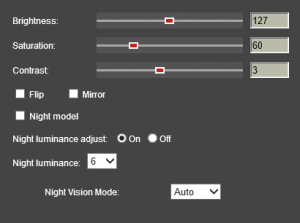





Also ich schaffe es nicht die Verbindung über wlan gescheit hinzubekommen. Versuche sowohl WPA als auch WPA2, um die Kamera mit der Fritzbox zu verbinden. Fritzbox zeigt auch an „mit FritzBox! verbunden, nicht im Internet“.
Das Kamerabild kann ich mir aber dann weder mit der mitgelieferten Software, noch mit den unterschiedlichen Browsern (Chrome, IE, Firefox) anzeigen. Auch das OS spielt keine Rolle (WinXP / Win7).
Komisch ist: Einzig und allein zeigt mir mein Android-Smartphone über den IP Camviewer app das Kamerabild.
Ohne wlan ist das Teil für mich nutzlos.
Hallo Thomas,
das Problem ist, das das Bild auf dem Kopf stehen wird. Aber: Man kann ja die Kamera mit diverser Software ansprechen. Möglicherweise speichert dann diese Software, dass die Kamera auf dem Kopf steht und zeigt den Livestream dann richtig an. Problem gibt es definitiv, wenn man Streaming-Video aufnehmen möchte. Das Video wird ganz sicher auf dem Kopf aufgenommen. Ich würde da eher eine Dome-Kamera vorschlagen (->). Habe ich aber nicht getestet. Wir bewegen uns hier auch in anderen Preisregionen.
LG
/robin
Hallo Robin,
Danke für den hilfreichen Blog.
Habe ich dass richtig verstanden, dass eine Deckenmontage mit diesem Modell nicht möglich bzw sinnvoll ist??
Gruesse
Thomas
@ Robin
super, vielen Dank
Gruß Maik
@Maik : erledigt 🙂
/robin
Hallo,
bin seit Tagen auf der suche nach der aktuellen Firmware B12SE_V1.4.0.1.8_536mP2En.pkg , habe den WansView Support angeschrieben aber die antwortet seit Tagen nicht.
Kann mir eventuell einer von euch weiterhelfen?
Danke im voraus!
DAnke euch
Hallo Relsieg,
wundert mich etwas, wenn man sich im Admin-Bereich einloggt, so hat man doch auch einen Livestream auf http-Basis. Möglicherweise noch mit einem Active-X oder Quicktime-Plugin dabei.
Ansonsten könnte man ja sekündlich Live-Bilder auf einem FTP-server schicken lassen, würde zwar ruckeln, dürfte aber auch klappen.
LG
/robin
LiveStream einbinden in Webseite.
Hier die enttäuschende Antwort auf meine Anfrage bei „fippar – Amazon Marketplace“
It would be impossible if you want to embed your live camera videostream into the website or page. Most of IP Camera cannot support this function. However, you cam embed the recorded video into your web page. In order to do this, you need to convert the video format from H.264 to FLV or SWF, which is compatible with website. You can get free video converter to do this work. Hope this suggestion will help.
You can use the foscam „manual fix“ to install YOUR wansview (SmartEye) ActiveX
under Internet Explorer 😉
http://foscam.us/forum/how-to-solve-activex-install-issue-t2166.html
Hi, habe trotz deiner Einstellungsempfehlung, im Blog, immernoch ein schwarzes Bild. Habe beim IE- ActiveX installiert : kein Bild und unten steht: Connect fail; Dann Firefox installiert, Quicktime installiert, wie beschr. Parameter eingerichtet: kein Bild und es steht: Daten austauschen….! Sämtliche Spielerein mit IP: Adressen und Ports, Firewalls, Softwareupdate, etc. hab ich 100x durch… nix. !!! Komischer weise kann ich die Kamera ansteuern und z.B. schwenken !!! Es fehlt halt nur das Bild… Hab ich vlt. was übersehen? Bin drauf und dran die Cam umzutauschen, in meinem Kopf sieht’s nämlich schon so aus: 0 1 1 1 0 0 0 0 1… 😉 vielen Dank im voraus
Sascha
Hey kann mir jemand freundlichweiser die Firmware B12SE_V1.4.0.1.8_536mP2En.pkg
zukommen lassen (info@tobiaskoenig.de)…
Der WansView Support antwortet seit Tagen nicht :-((
DAnke euch
Hallo Robin,
kannst du mir sagen wie du die Schedule Einstellungen hast? Bei mir sagt er andauernd „invalid value“, egal welche Zeiten ich eingebe. Ich möchte z.B. den Alarm zwischen 21:00 Uhr und 9:00 Uhr morgens laufen haben, wie stelle ich das ein? Danke im Vorraus!
@paillassou – done
Hello Robin 😉
could you send the latest NCH536MW system firmware
[B12SE_V1.4.0.1.8_536mP2En.pkg] to Viva la Marv, please ?
Thanks for him 😉
FYI:
the latest WEBUI firmware update for NCH536MW is here
(it’s only the web interface firmware, not system firmware)
http://www.cybernova.com.cn/DownloadShow.asp?ID=36
http://forum.hardware.fr/hfr/HardwarePeripheriques/webcam-camera-ip/unique-wansview-camera-sujet_56652_1.htm
BYE 😉
Hallo Robin, könntest du mir das Firmware-Update auch zukommen lassen? Der Wansview Support reagiert leider nicht. Danke!
Hallo Ralf,
nein, nicht möglich.
LG
/robin
Danke, hate ich gesehen, jedoch NUR auf Bilder bezogen! Gilt das auch dann für den Videostream? LG Ralf
Hallo Ralf Jäger,
im Admin-Bereich auf Media->Image gehen und die CheckBox „Flip“ anklicken. „Mirror“=Spiegelung ist auch möglich
LG
/robin
Hallo Robin, danke für die schnelle Hilfe!
Noch eine Frage bitte: Ich suche vergeblich die Möglichkeit, des aufgenomme Bild/Video um 180° zu drehen. Ich benötige diese Funktion, da die Kamera verkehrt herum angebracht werden muss. Bei der FS-613B-M166 war das problemlos möglich. Bei dieser finde ich es leider nicht.
Vielen Dank! MfG Ralf
@Ralf Jäger,
Du hast Post 🙂
LG
/robin
Hallo,
danke für die Kamerabeschreibung; ich habe mir jetzt sofort diese Kamera gekauft und möchte gern wissen, ob die Firmware V 1.4.0.1.8 auch anders erhältlich ist, denn der Support von Wansview hat bis dto. nicht geantwortet. Ich hatte vorher die FS-613B-M166 und war mit deren Bild nicht ganz zufrieden (IR-Cut war noch nicht integriert). MfG Ralf
Hi Paillassou,
you were lost in the Spam-folder 🙂
Cu
/robin
new firmware v1.4.0.1.8 out
and you don’t want to post my message…
🙂
Ja, Robin.
Jetzt läuft es einwandfrei ohne ständige Fehlalarme.
Hallo Peter,
da bin ich auch nicht im Thema, einfach ausprobieren!
Hast du mit der Sensitivity-Einstellung Erfolg gehabt?
LG
/robin
Ich habe noch eine Frage zur Einstellung unter – Media – Image.
Was bedeutet der on/off bei Night luminance adjust
und die Auswahl unter Night luminance (1-10)
Vielen Dank schonmal im voraus.
Danke, Robin!
Ich werde es gleich mal so einstellen und testen.
Gruß Peter
Hallo Peter,
Hast du bei bei Alarm -> Motion Detection -> Window 1 an der Sensitivity geschraubt?
Ich habe die bei 21 stehen und den Alarm-Rahmen relativ schmal gemacht. Bei mir treten die Probleme nicht auf.
LG
/robin
Moin,
vielen Dank für den Blog.
Ich habe die Kamera und bin mit dem Bild sehr zufrieden.
Was mich allerdings stört ist der Umstand, dass die Kamera eine Bewegung erkennt,
wenn sich das Bild durch Lichtverhältnisse ändert. Es gibt dann srändig Alarm, wo keiner ist.
Hat das jemand lösen können?
MfG
Hallo Texel,
das Bildformat ist bei mir auch so, macht mir aber nichts. Ansonsten finde ich die LiveCams-Pro App schon sehr gelungen, auch meine Hootoo und EasyN-IP-Cams kann man da ohne Probleme einpflegen. Sogar der Lautsprecher funktioniert.
OK, einen Mac habe ich (noch) nicht, da kann es sein, das du da irgendwo anders den Stream einstellen musst.
LG
/Robin
Hi Robin, erstmal danke für die schnelle Antwort!
Die Qualität ist tatsächlich besser als die der Hootoo, allerdings bin ich mir nicht sicher, ob der Stream, den die Kamera liefert (Stream 1) auch wirklich in Livecams ankommt, da ohne „Stretching“ das Bild nur halb so groß wie das Display ist… Wie ist das denn bei Dir? (Einstellbar in Livecams unter Application settings -> Video -> Show native Resolution…). QuickTime nehme ich an, Du meinst QT unter Windows? auf MacOS Lion, wenn ich QT starte gibt’s definitiv kein Einstellungenmenü wo ich das so wie Hier im Blog beschrieben einstellen könnte. Danke und Vg Texel
Hallo,
HD ist etwas übertrieben, aber um Klassen besser als die preiswerteren Hootoo-Cams mit 640×480. Hast Du die Einstellungen auch alle überprüft?
Quicktime: Du musst den Quicktime-PLAYER starten, um an die Einstellungen zu kommen, siehe Beitrag. Anschließend werden im Internet-Explorer die Einstellungen angewandt.
LG
/robin
Hallo,
Irgendwie bekomm ich auf dem iPad unter Livecams Pro nicht die HD-Auflösung. das Wansviewprofil 2 liefert ein total pixeliges minibild, die anderen hier im Blog erwähnten Profile geben zumindest eine gefühlte Auflösung von 640×360 her (im Livecams Native Resolution Mode ist das Bild auch nur halb so groß wie das iPad Display … Also von HD eher keine Spur. QuickTime habe ich noch nicht zum laufen bekommen, da es bei mir die besagten Einstellungen nicht gibt?? habe die Firmware 1.4.0.1.5 .. Gibt es mittlerweile eine neuere? VG Texel
Kann auf dem iPad mit folgendem Link leicht verzögerte Bewegtbilder sehen:
rtsp://login:password@adresseIPlocale:554/11
Eingabe in Safari, dann wird bei mir der FlexPlayer geöffnet.
Gruß
akamia
Hallo Harry,
was man gegen dem Quicktime-Symbol machen kann, habe ich ja in dem Beitrag geschrieben. Also die Parameter im Quicktime-Player ändern. Ich nehme aber den Quicktime auch nicht sondern habe bei Media die Resolution auf 1280×70, bitrate auf 2048 und Maximum frame rate auf 20 gestellt. Ich bekomme damit im IE sehr gute Bilder.
LG
/robin
Klasse Blog Robin ! Ich habe mir auch die Cam zugelegt musste aber mit Entsetzen feststellen, dass ich die HD Auflösung garnicht darstellen kann. Mit dem IE bekommt man ein grottenschlechtes Bild und mit Firefox warte man vergeblich darauf.
Es erscheint lediglich das Quicktimesymbol und der Hinweis „Informationen abfragen“. Das Quicktimeplugin ist installiert , aber Deine Hinweise zu den Einstellungen im Player finde ich bei meiner PC Installation nicht. Hast Du vielleicht noch eine Idee?
Gruß
Harry
Hallo Relsieg,
ja, steht aber auch alles in diesem Beitrag drin.
LG
/robin
Ihr Erfahrungsbericht über die NCH-536MW hat mir sehr gut gefallen d.h. mein Interesse für diese WebCam ist jedenfalls geweckt.
Ich habe eine Instar IN-4010 installiert und mit CGI-Script wurde diese in die HomePage (http://www.achenseebahn.at/webcams.html?no_cache=1)
eingebunden.
Jetzt hätte ich gerne gewußt, ob die oben beschriebene Webcam genauso einfach mit CGI-Befehlen in eine HomePage einbinden läßt.
Hallo Jan,
ich habe folgende Paras genommen und die Tag/Nacht-Umschaltung funktioniert automatisch.
Unter Media->Image einstellen:
Night model checked, Night luminance adjust: off, Night Vision Mode: Auto
LG
/robin
Manfred – verwende doch die vom Hersteller vorgegebene dynamische IP. Bei mir wäre das z.B. abc123.nwsvr.com
Diese macht nichts anderes als Dyndns, No-Ip etc.
Weiterhin finde ich persönlich die Variante mit dem DynDNS Server des Routers „charmanter“. Das IP-Forwarding in der Cam habe ich deaktiviert.
Derzeit bekämpfe ich noch die Einstellungen für die Dunkelheit. Irgendwie wird das Bild sofort „schwarz“. Die automatische Aktivierung der IR-Leds hängt irgendwie.
Nach 10 Tagen mit der CAM kann ich aber sagen, dass das Preis-Leistungsverhältnis in der 100-Euro Klasse unschlagbar ist.
das Problem ist ja das in der Cam nur DynDns einträge gemacht werden können.Ich möchte aber für meinen Neffen eine no-IP adresse eingeben. Wie krieg ich die rein.Die voreingestellten lassen sich ja nicht ändern
Hallo Manfred,
ich benutze DynDns für meine Fritzbox und testweise für andere Accounts schon seit Jahren. War immer kostenlos. Die Hostname expiration ist auf 30 Tage begrenzt, wenn DynDns nicht verwendet wird, quasi verfällt. Ich verbinde meine Wansview über VPN.
LG
/robin
hallo
wie kann ich aber eine alternative DNS von einem anderen Anbieter eingeben.Habe hier nur die 2 voreingestellten die sich nicht ändern lassen.DynDns ist mir zu teuer.Bitte um Hilfe
Hallo Jan,
für 15MB Datenübertragung = 30 sek Video brauche ich immer 40sek. Vielleicht mal erst mal an das Lan klemmen und schauen, ob sich die Datenübertragungsrate ändert.
LG
/robin
Phasenweise wird die WLAN-Verbindung extrem langsam. Mir fällt es zB auf, wenn ich mir ein Video ansehen möchte. Im vgl. zu allen anderen Geräten im Haus ist hier die Datenrate am langsamsten. Ich vermute / hoffe, dass es an der SD Karte liegt. Diese muss ich die Tage mal tauschen.
Hallo Jan,
ich bin mit der Kamera trotz den anfänglichen Kinderkrankheiten mittlerweile auch sehr zufrieden. Wenn die Probleme, die ich in meinem Beitrag genannt habe, noch behoben werden könnten, wäre das ideal. Mit dem Root-Ftp-Ordner kämpfe ich noch etwas rum. In der CGI-Doku gibt es ein Parameter -ft_dirname, in dem man den FTP-Ordner vorgeben kann.
Die Mai-Firmware ist die aktuelle.
LG
/Robin
Die „Verschiebung“ der Rechtsecke brachte mich um längen nach vorne. Im Vergleich zu meiner Instar 3011 ist diese Cam für das vergleichbare Geld mehr wert.Ich habe den „Motion-Sensor“ jetzt auf 25 stehen, und komme gut zurecht. Die WLAN-Anbindung ist auch in Ordnung. Gibt es denn inzw. schon eine neuere Firmware als die aus Mai ?
Hallo Jan,
die Sache mit der eMail versenden hatte ich ja auch angemeckert. Mich ärgert es, dass man nicht zum Google-Mail-Account senden kann. Möglicherweise kommt da bald ein Firmware-Update nach. Also einfach den Support nerven.
Mit dem Motion-Detect habe ich keine Probleme. Ich nehme auch nur ein kleines grünes Rechteck. Sicherlich werden bewegte Äste Probleme machen. Vielleicht mal mit mehreren kleinen Rechtecken versuchen.
LG
/robin
Hallo,
ich habe gerade mit grossem Interesse deinen Bericht gelesen. Was ich noch anmerkern muss. Die Einrichtung des smtp-Servers ist schlecht gelöst. Man kann nicht testen, ob die „Zugangsdaten“ richtig sind. Ferner habe ich noch grosse Probleme mit den „Bildbereichen“ für die Überwachung. Ich habe zB 75% des Bildes durch Windows1 belegt, und die Senorik auf 0 geregelt. Dennoch schlägt die Cam daernd bei Bäumen und Sträuchern aus. Irgendeine Idee ??